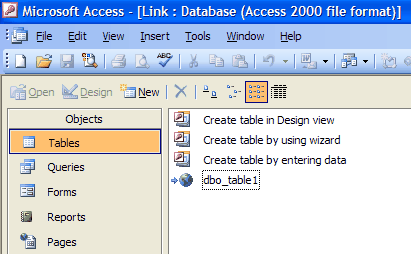Access позволяет линковаться (от слова to link – ссылаться, цепляться) к некоторым внешним источникам данных (подобные соединения обслуживают существующие встроенные драйвера ОС Windows).
Это могут быть текстовые файлы, таблицы MS Excel, MS Outlook, HTML документы, таблицы/запросы/функции/пакеты некоторых существующих серверов баз данных (например, MS SQL Server, Oracle, IBM DB/2), а также таблицы программных баз данных (как сам MS Access или MS FoxPro).
В этом разделе приведены примеры:
➢Работы с внешним источником данных: таблицами MS Excel
➢Работы с внешним источником данных: таблицами/запросами базы данных MS SQL Server
В качестве примера, соединимся с таблицей MS Excel.
Откройте окно базы данных Access, откройте ее раздел Tables, из контекстного меню (кликнув пр. кл. мыши в свободную область раздела) выберите Link Tables...:
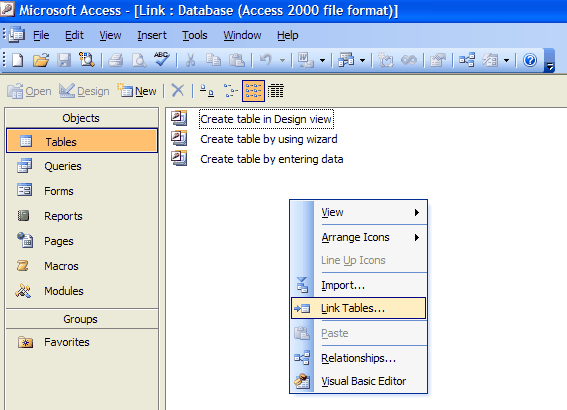
В открывшемся окошке Link выберите тип файла (Files of Type) – Microsoft Excel (*.xls) и с помощью браузера (Look in) откройте нужный вам Excel файл, после чего нажмите Link:
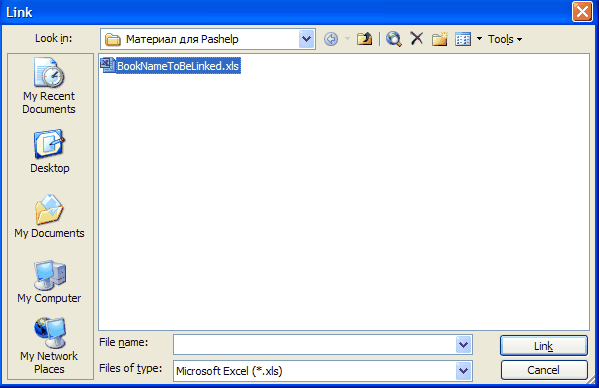
В появившемся окне мастера выберите лист Excel книги:
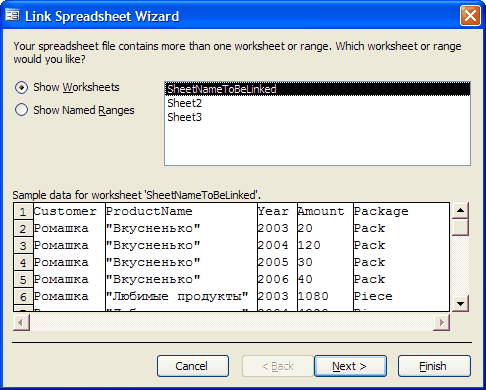 , Next >
, Next >
В следующем окне мастера укажите True (галочка включена), если первая строка содержит шапку таблицы (First Row Contains Column Headings):
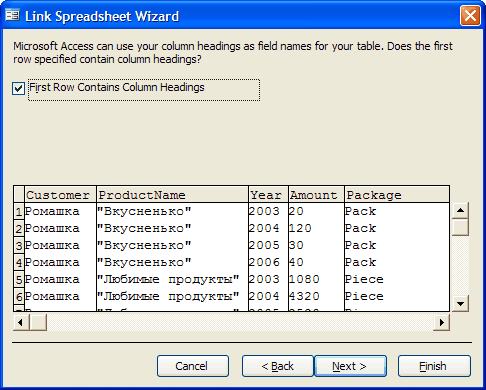 , Next >
, Next >
Теперь укажите имя вашей линкованной таблицы:
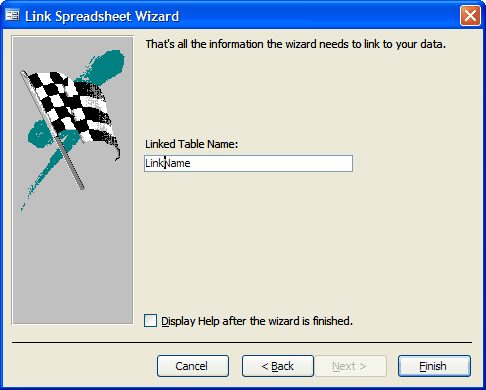 , Finish
, Finish
При успешном соединении с таблицей получаем примерно такое сообщение ():
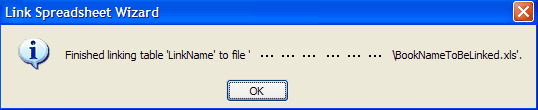
И новый Excel Link в разделе Tables вашей MS Access:
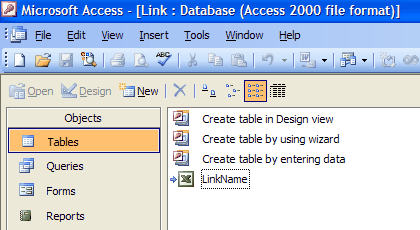
Работать с линкованной таблицей можно напрямую, открыв таблицу, или с помощью запросов.
Главное помнить, что этот визуальный объект в вашей Access – всего лишь ссылка на другой файл: данные этого объекта и все изменения в данных принадлежат, соответственно, источнику объекта.
В качестве следующего примера, соединимся с таблицей или запросом базы данных MS SQL Server.
В начале этого раздела мы говорили о том, что для MS Access существуют некие встроенные драйвера, обслуживающие соединение и работу с кое-какими внешними источниками данных. Драйвер, обслуживающий соединение и работу с таблицами/запросами MS SQL Server, к сожалению в данный пакет услуг не входит. Подобного рода драйвера, обеспечивающие работу с любыми источниками данных вашего ПК, называются ODBC драйверами (ODBC Driver). Для каждого источника данных можно настроить соответствующий ему ODBC драйвер, с помощью которого можно соединяться и работать с данными. Чтобы настроить ODBC драйвер для работы с базой данных MS SQL Server нужно знать имя машины, на которую инсталирован сервер и имя базы данных, к которой вы желаете подсоединиться. Настройте такой ODBC драйвер самостоятельно или попросите об этом вашего системного администратора.
После настройки драйвера для работы с базой данных MS SQL Server, с помощью Access можно свободно к ней присоединиться (в нашем примере настроен драйвер под именем базы данных MySQLDatabase).
Откройте окно базы данных Access, откройте ее раздел Tables, из контекстного меню (кликнув пр. кл. мыши в свободное место раздела) выберите Link Tables...:
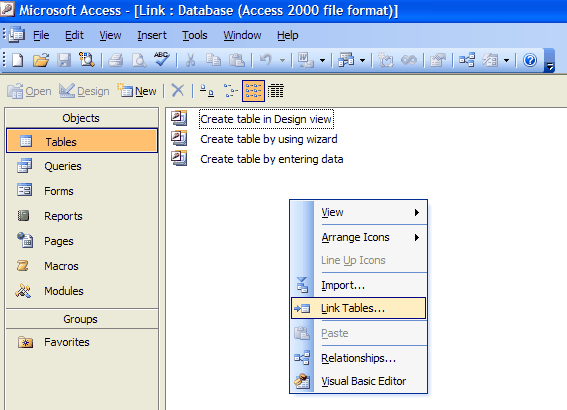
В открывшемся окошке Link выберите тип файла (Files of Type) – ODBC Databases():
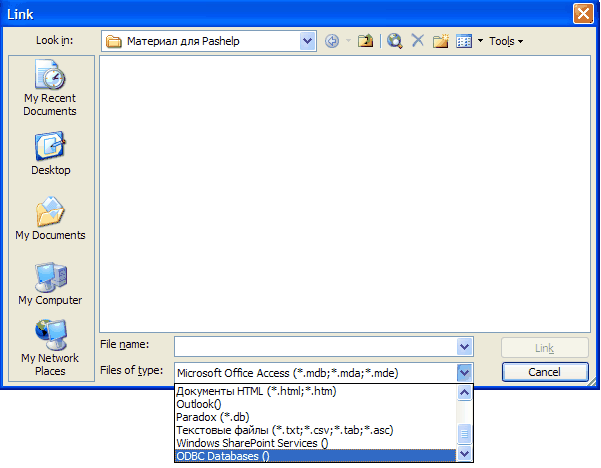
В появившемся окне мастера выбора источника, перейдите на закладку Источник данных компьютера и выберите соответствующий драйвер:
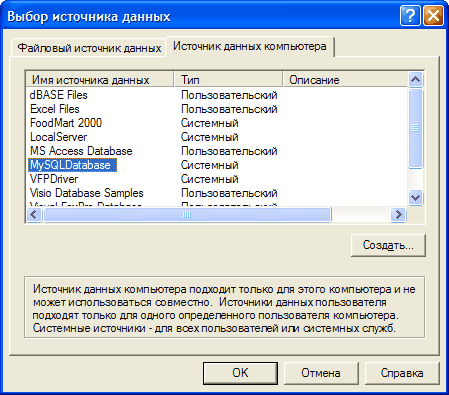 , OK
, OK
Перед вами окно для выбора таблиц и запросов базы данных сервера:
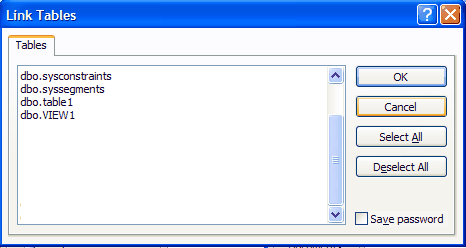 , ОК
, ОК
Если в линкуемой таблице нет ключей, мастер задаст вопрос, о том какие поля таблицы могут быт уникальными (Select Unique Record Identifier):
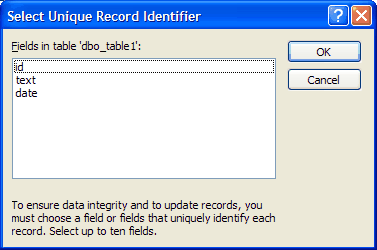
Если вы укажете уникальные поля, у вас будет возможность вводить новые данные в таблицу (если, конечно, таковые права не ограничены).
При успешном соединении с таблицей имеем новый Link в разделе Tables вашей MS Access: